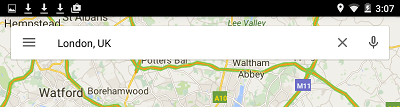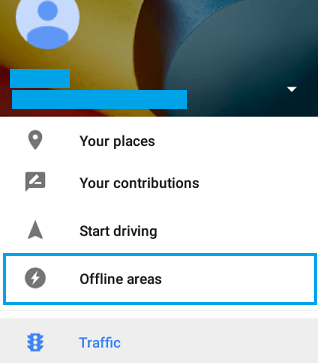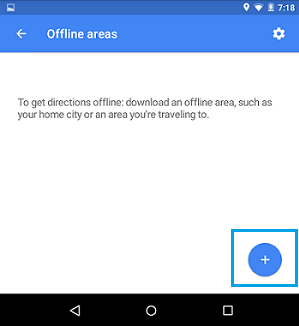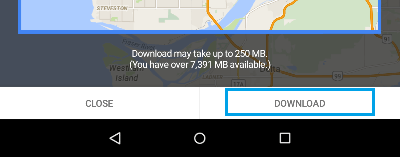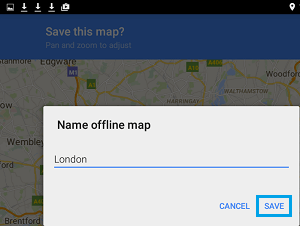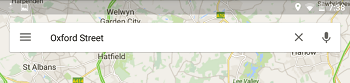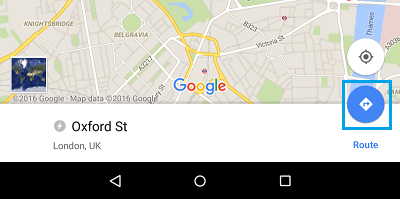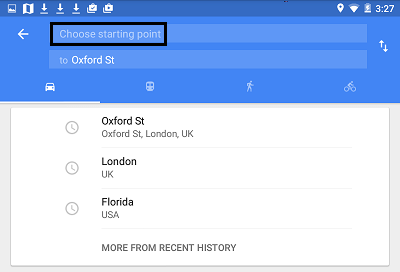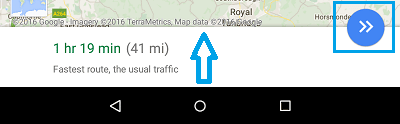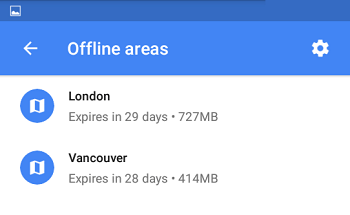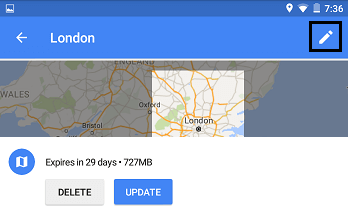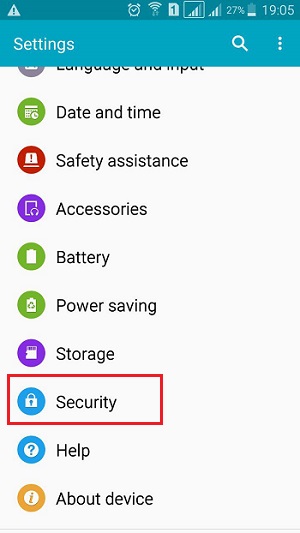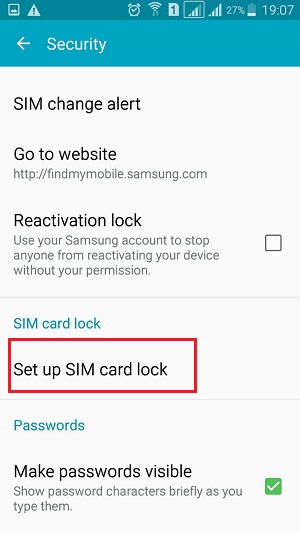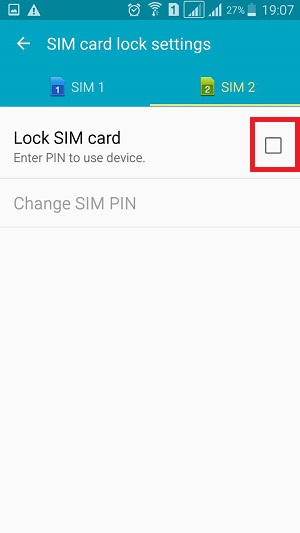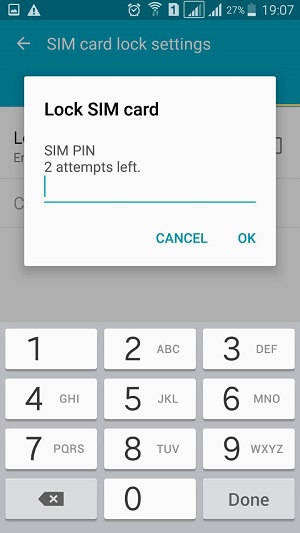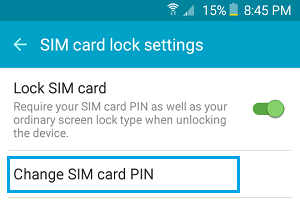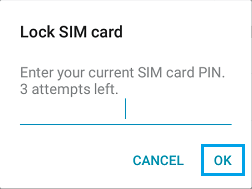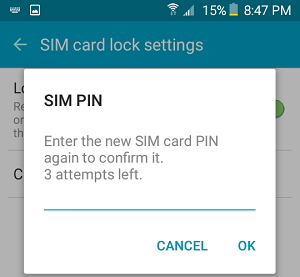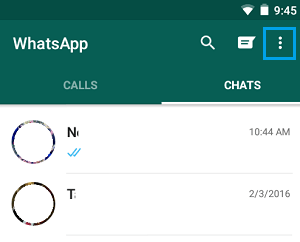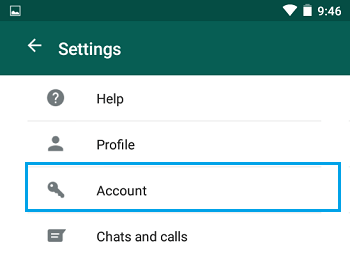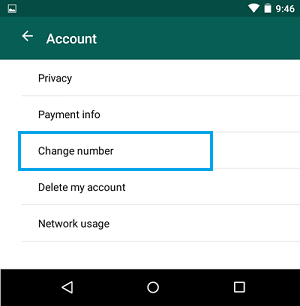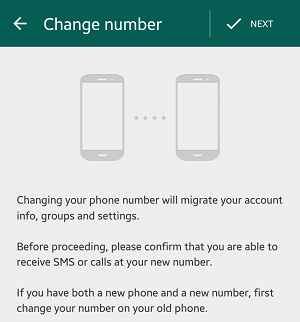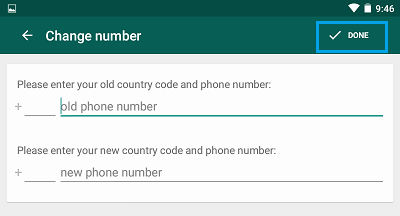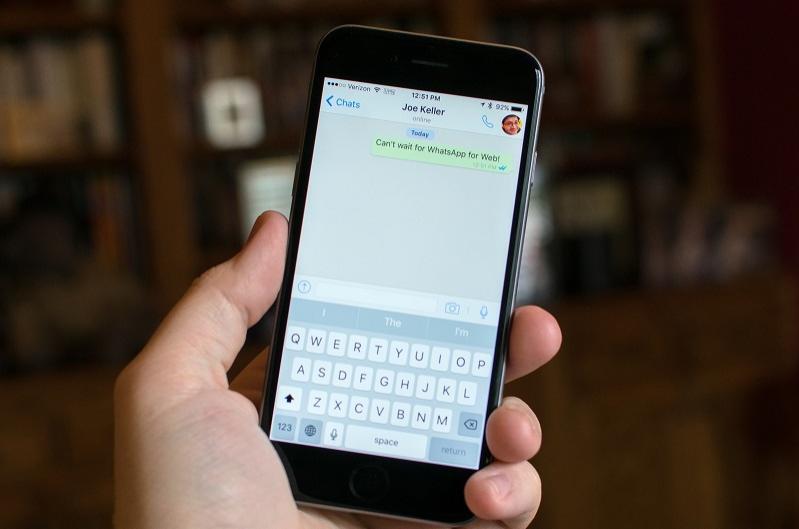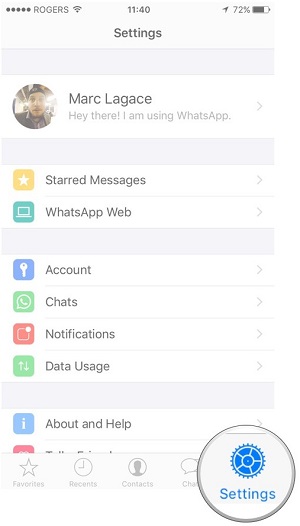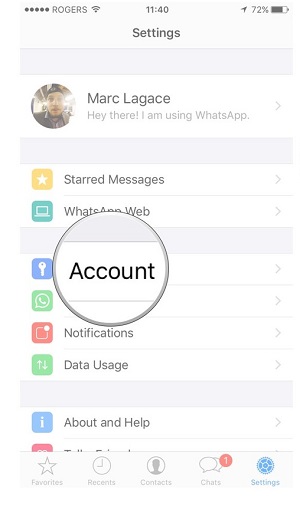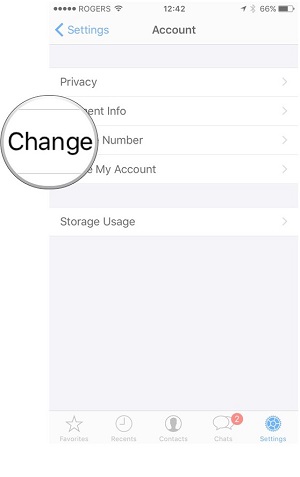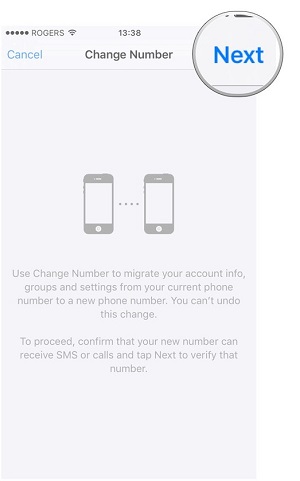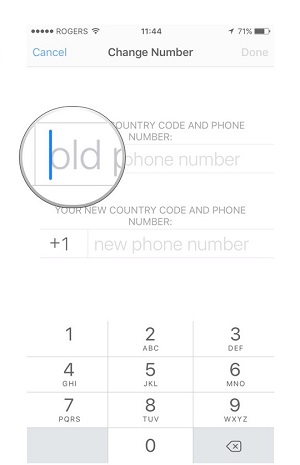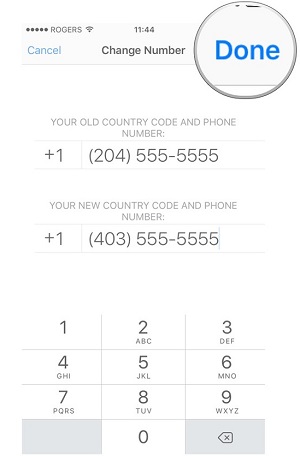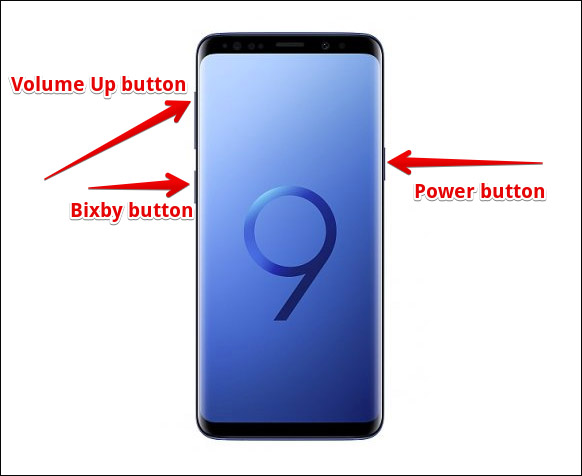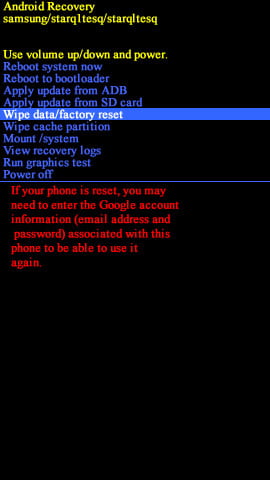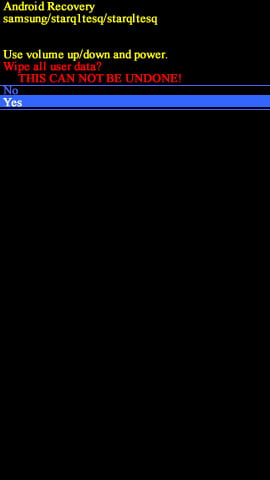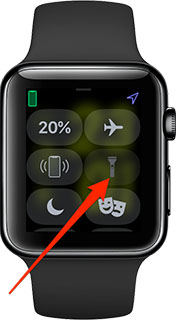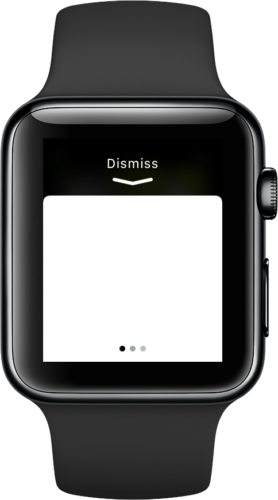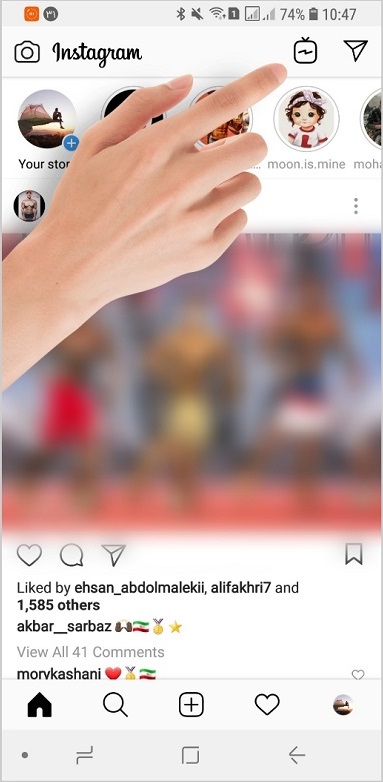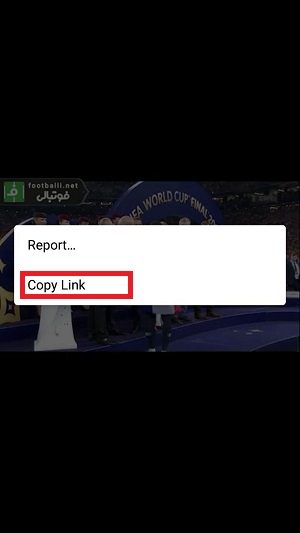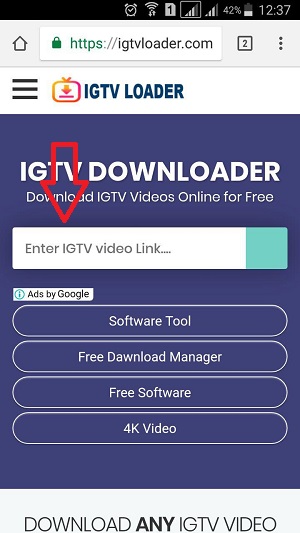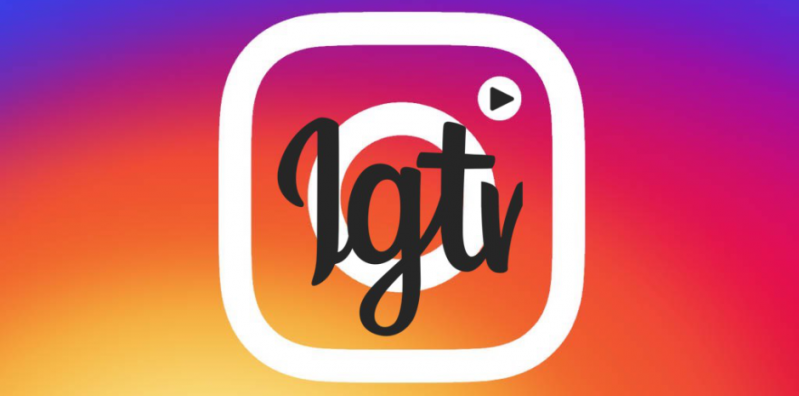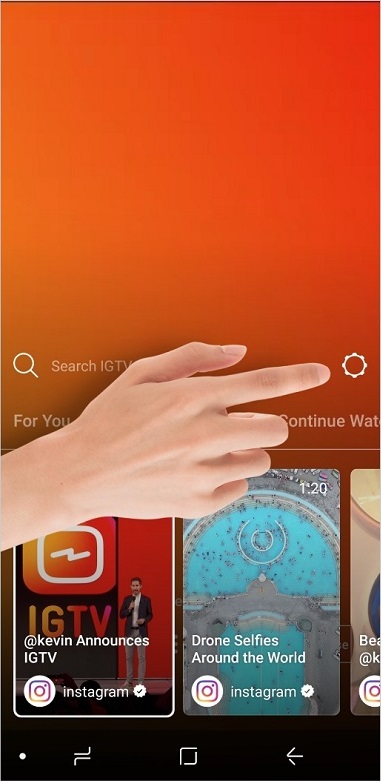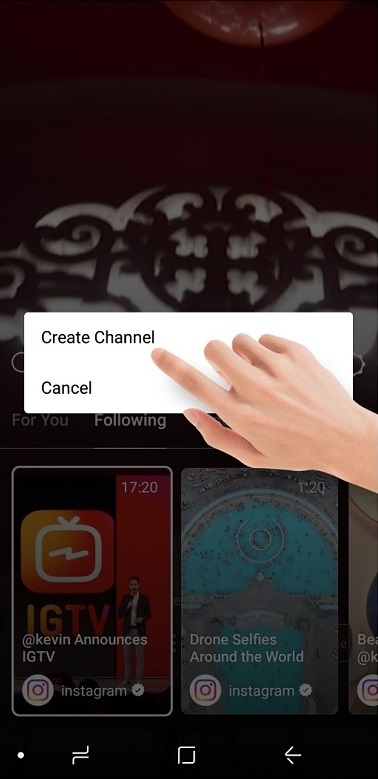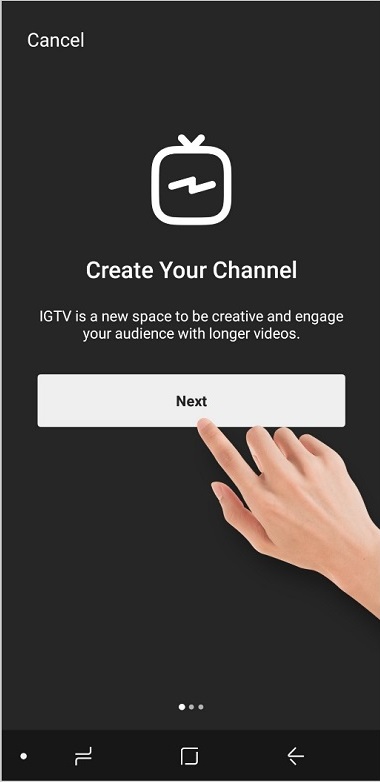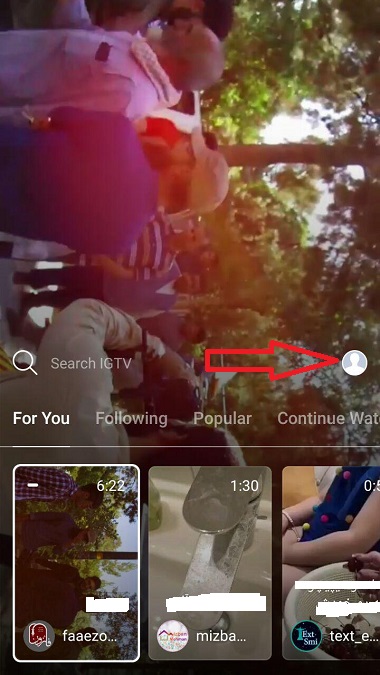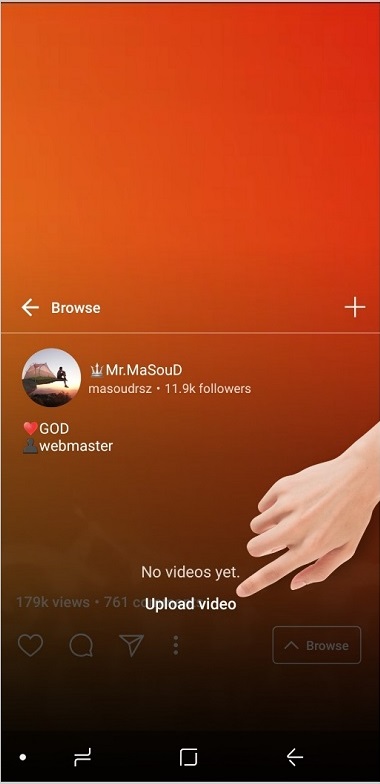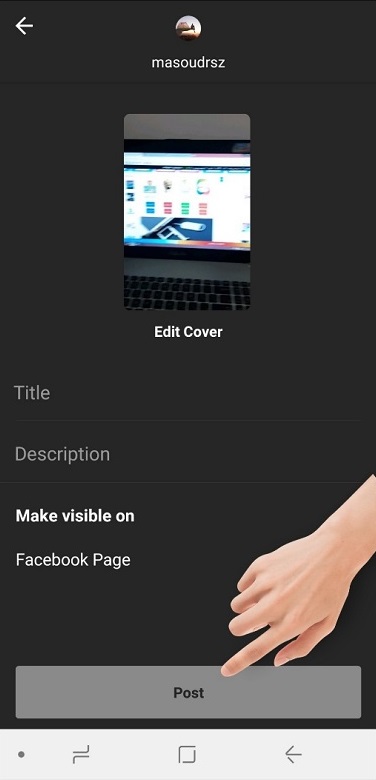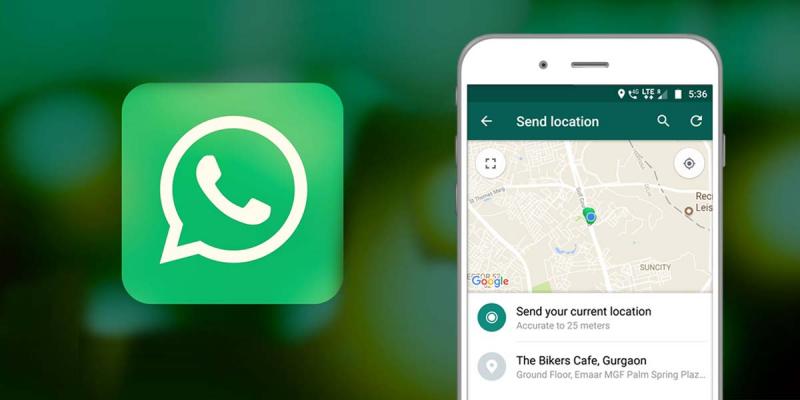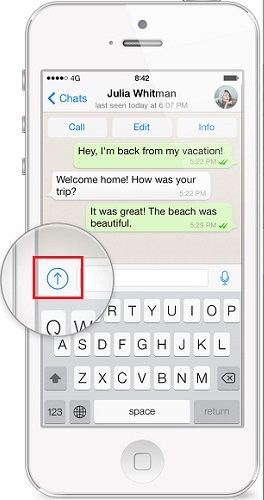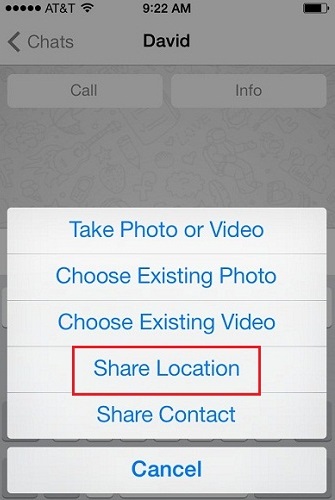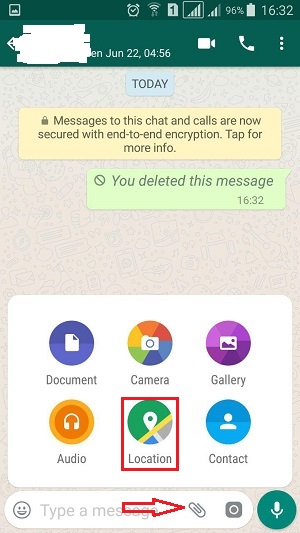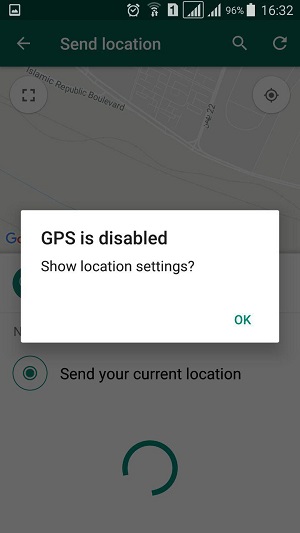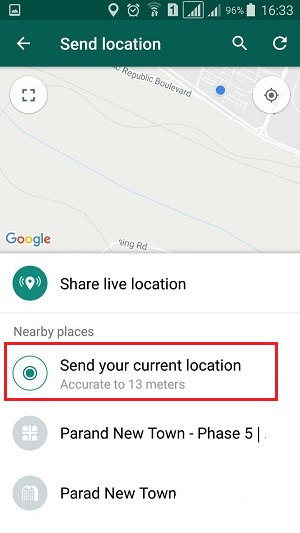بلاک سایت در اندروید
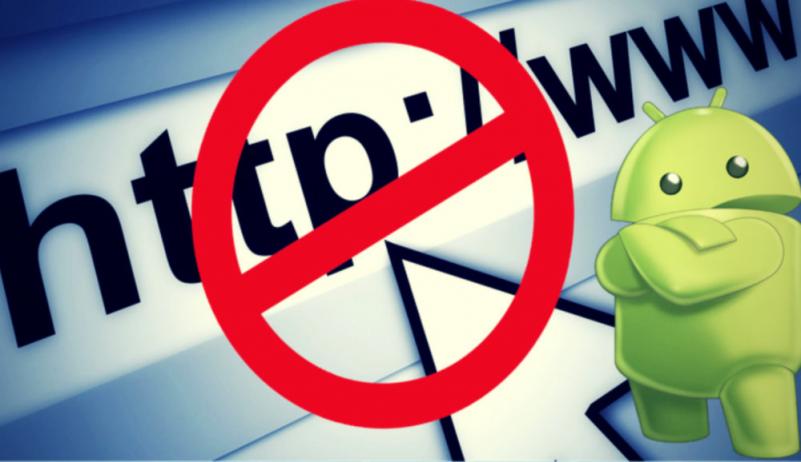
امروزه گوشی و تبلت تقریبا در دسترس همه گروه های سنی قرار دارد و گاهی ممکن است نگران باشیم فرزندانمان به سایت های دسترسی داشته باشند که محتوای آنها مناسب رده سنی فرزندان ما نباشد و بنابراین بخواهیم دسترسی به این سایت ها را در گوشی فرزندمان مسدود کنیم.
البته بلاک کردن یک سایت ممکن است دلایل دیگری نیز داشته باشد , بهرحال در این مطلب به آموزش بلاک کردن سایت در گوشی های با سیستم عامل اندروید می پردازیم.
چگونه یک سایت را در اندروید قفل کنیم؟
متاسفانه اندروید بر خلاف آیفون برای پاسخ به این سوال هیچ راهی در تنظیمات دیوایس هایش قرار نداده است بنابراین برای بلاک کردن سایت در گوشی و تبلت های اندروید باید یک نرم افزار نصب کنیم.
در این مطلب به معرفی نرم افزار Mobile Security & Antivirus می پردازیم که برای بلاک کردن سایت ها بسیار کاربردی می باشد.
نرم افزار Mobile Security & Antivirus
این نرم افزار علاوه بر قابلیت بلاک کردن یک سایت یک ویژگی دیگر برای کنترل والدین بر گوشی فرزندانشان نیز دارد.
برای مسدود کردن یک سایت با استفاده از این نرم افزار مراحل زیر را دنبال کنید.
ابتدا نرم افزار را از طریق لینک زیر دانلود و سپس نصب کنید.
دانلود برنامه Mobile Security & Antivirus
1-پس از نصب نرم افزار , آن را در گوشی یا تبلت تان باز کنید و سپس روی گزینه Safe Surfing ضربه بزنید.
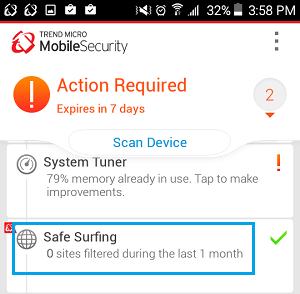
2-سپس روی آیکون لیست سایت های بلاک شده در بالای صفحه سمت راست ضربه بزنید.
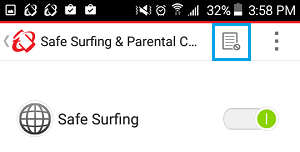
3-در صفحه بعد روی گزینه Add ضربه بزنید.
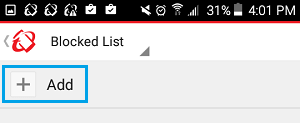
4-در صفحه باز شده در قسمت اول نام سایت و در قسمت دوم آدرس سایت را وارد کنید.
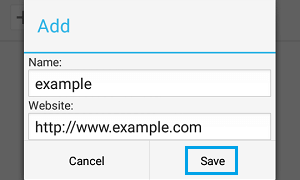
5-در پایان روی گزینه Save کلیک کنید.
به این ترتیب سایت مورد نظر شما در گوشی تان مسدود می شود و برای مسدود کردن سایت های بیشتر کافیست مراحل 3 تا 5 را تکرار کنید.
پیشنهاد می شود بخوانید: تعمیر موبایل در منزل
کنترل والدین روی گوشی فرزندان
همانطور که پیشتر اشاره کردیم این نرم افزار یک قابلیت دیگر نیز دارد که شما می توانید با فعال کردن آن روی گوشی فرزندتان کنترل داشته باشید.
برای فعال کردن قابلیت کنترل والدین شما باید به صورت رایگان در این اپلیکیشن عضو شوید و برای عضو شدن کافیست مراحل زیر را دنبال کنید.
1-برنامه را در گوشی یا تبلت تان باز کنید و سپس روی گزینه Safe Surfing ضربه بزنید.
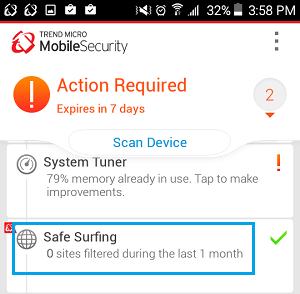
2-روی گزینه Parental Controls ضربه بزنید تا فعال شود.
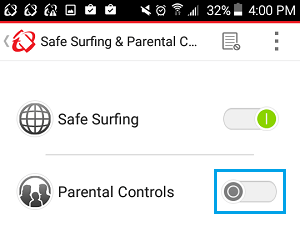
3-در صفحه بعد روی لینک Create an Account در پایین صفحه ضربه بزنید.
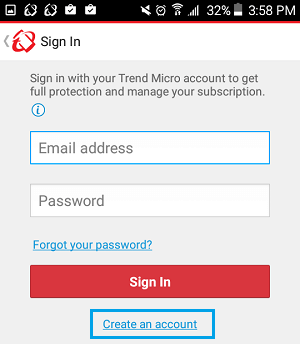
4-در صفحه بعد از شما ایمیل , نام و کشورتان درخواست می شود.
5-سپس برای تایید کاربری تان از طریق لینک موجود در ایمیلتان وارد حساب کاربری تان شوید.
6-بعد از تایید هویت شما مجددا روی گزینه Parental Controls ضربه بزنید تا فعال شود.
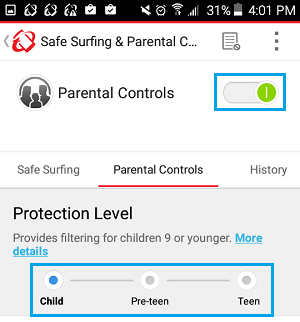
7-سپس با توجه به سن فرزندتان یکی از گزینه های کودک,نوجوان و جوان را انتخاب کنید تا قابلیت کنترل والدین با توجه به رده سنی فرزندتان تنظیم شود.
پیشنهاد می شود بخوانید: نظارت کامل بر موبایل فرزندان با استفاده از اپلیکیشن Family Link گوگل
منبع: تعمیر موبایل آوافیکس
- ادامه مطلب
تاریخ: چهارشنبه , 22 آذر 1402 (19:38)
- گزارش تخلف مطلب